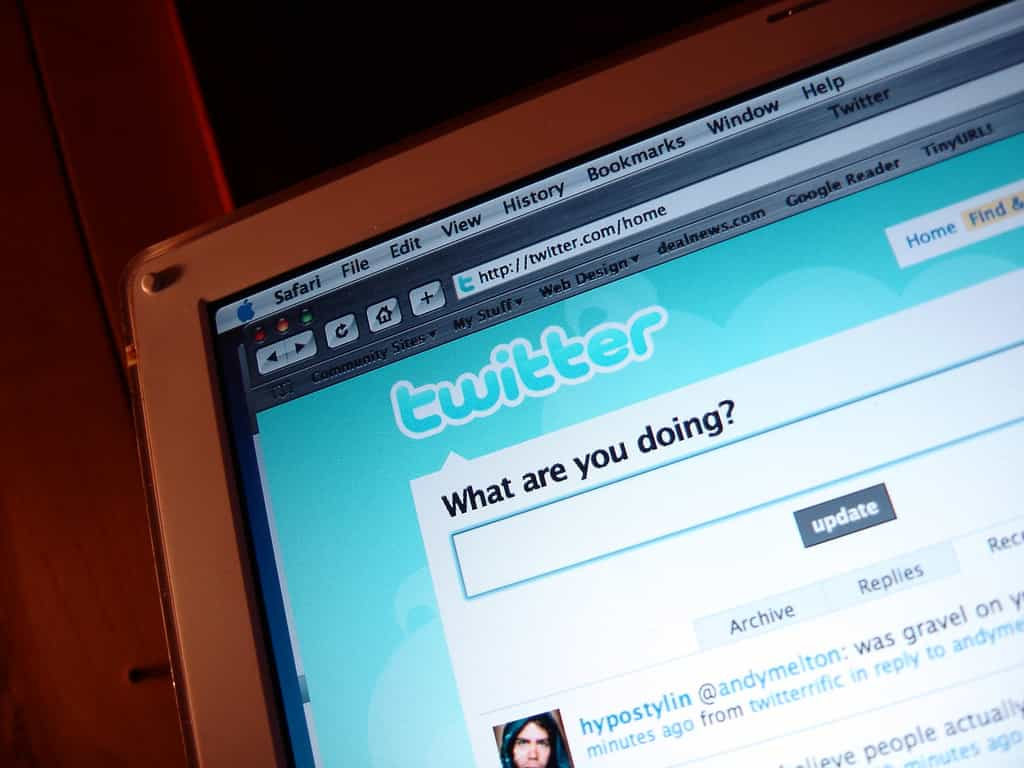Twitter propose une fonction qui déclenche automatiquement la lecture des vidéos apparaissant dans le fil d’actualité. Cette fonction s’exécute depuis la version Web ainsi que l’application iOS. L’option a un impact sur la consommation de données lorsque l’on se connecte depuis un smartphone.
au sommaire
À l'instar de Facebook (voir notre QR Désactiver la lecture automatique des vidéos sur Facebook)), TwitterTwitter a décidé d'activer la lecture automatique des toutes les vidéos publiées dans le fil d'actualité. Cela s'applique depuis la version Web ainsi que l'applicationapplication iOSiOS et concerne également les vidéos Vine et les GIFs animés. L'option peut déranger si les vidéos en question portent sur des sujets susceptibles de heurter les sensibilités ou si l'internaute consulte le fil dans un lieu public. Sans compter que, depuis un smartphone, la lecture consomme des données du forfait mobile. Voici comment procéder pour désactiver cette option sur la version Web de Twitter et l'application iOS.
Désactiver la lecture automatique des vidéos sur Twitter version Web
- Connectez-vous à votre compte Twitter depuis un navigateur Internet puis cliquez sur l'icône de votre profil et enfin sur Paramètres.
- Faites défiler la page vers le bas jusqu'à la section Tweets vidéo et décochez l'option Lecture automatique des vidéos. Cliquez sur le bouton Enregistrer les modifications. Il faut savoir que les vidéos, les GIFs et les Vines seront toujours lus automatiquement dans les Temps forts (compilation des meilleures histoires qui font l'actualité sur Twitter).
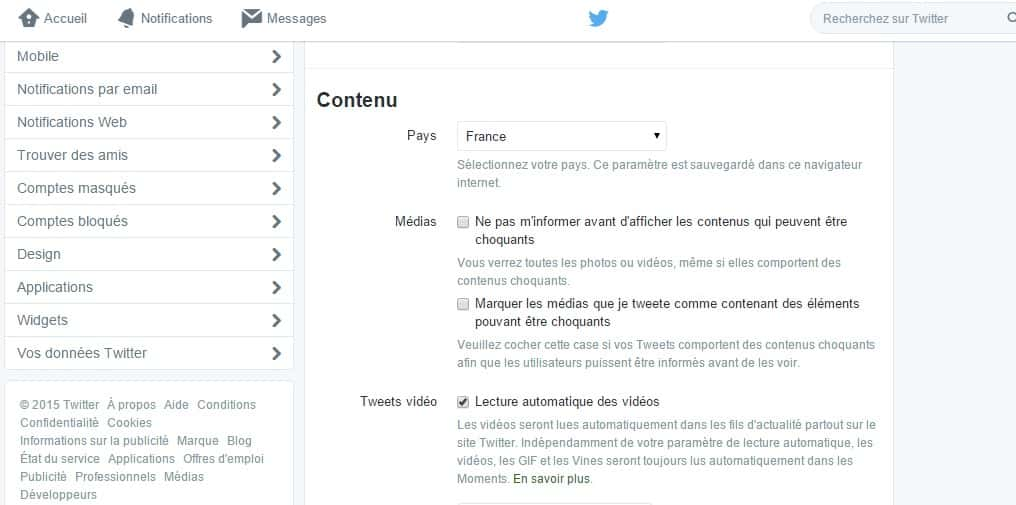
Désactiver la lecture automatique des vidéos sur Twitter pour iOS
- Lancez Twitter sur votre iPhone ou iPadiPad puis ouvrez votre profil et allez dans les Paramètres.
- Dans la section Réglages, à la rubrique Lecture automatique de la vidéo, vous pourrez choisir l'option Ne jamais lire des vidéos automatiquement ou alors restreindre la lecture à une connexion Wi-FiWi-Fi.